Слабая защита Wi-Fi на iPhone: что делать и как исправить?
Многие владельцы iPhone в последнее время столкнулись с ситуацией, когда iPhone возле Wi-Fi сети отображает предупреждение "Слабая защита". И судя по комментариям к другим статьям, многие волнуются по этому поводу. А вдруг это небезопасно, кто-то взломал Wi-Fi сеть, или есть риск потерять какие-то данные со своего iPhone. Сейчас я поясню, что это значит, почему появляется такое предупреждение, и что можно сделать в этой ситуации.
В двух словах о защите Wi-Fi сети. Wi-Fi сеть, которая защищена паролем, для защиты использует определенный стандарт безопасности и шифрования. WEP, WPA – устаревшие. WPA2 TKIP – тоже считается не очень безопасным. Как раз на него чаще всего и ругается iPhone. WPA2 с шифрованием AES – более безопасный, используется сейчас чаще всего. WPA3 – самый новый и безопасный, пока что не очень популярный, так как много устройств его не поддерживают. Подробнее в статье: тип безопасности и шифрования беспроводной сети.
Так вот, если Wi-Fi сеть, к которой вы подключили свой iPhone используется защиту WPA2 TKIP или еще более старую (WEP, WPA), то iPhone будет писать "Слабая защита" возле Wi-Fi сети.

А если открыть свойства сети, то там будет более подробное описание и даже рекомендации, по которым можно это исправить. Например:
Слабая защита.
WPA/WPA2 (TKIP) не является надежным методом защиты.
Если это Ваша сеть Wi-Fi, настройте маршрутизатор на использование типа безопасности WPA2 (AES) или WPA3.

Такое сообщение появляется на iPhone начиная с iOS 14. Оно говорит о том, что вы подключили iPhone к Wi-Fi сети, которая защищена устаревшим и не безопасным (по мнению Apple) методом защиты. Чаще всего это именно WPA/WPA2 (TKIP), так как WEP и WPA вообще не рекомендуется использовать. Разве что кто-то по незнанию, или случайно установит их в настройках роутера.
Если сеть использует устаревший метод защиты, то действительно есть риск, что к такой сети, например, подключится какое-то чужое устройство. Не исключено, что это будет устройство злоумышленника, который подключился с целью перехватить какие-то данные пользователей, которые передаются в этой Wi-Fi сети. К которой, в том числе, подключен и ваш Айфон.
Как исправить "Слабая защита" Wi-Fi на iPhone?
Есть два варианта:
- Если Wi-Fi сеть ваша и есть доступ к настройкам роутера – нужно зайти в настройки и установить безопасный метод защиты. Это нужно сделать не только для того, чтобы убрать сообщение "Слабая защита" на iPhone, а и для того, чтобы лучше защитить свою Wi-Fi сеть. Исключить проблемы с подключением новых устройств. Как это сделать, я расскажу более подробно дальше в статье.
- Если сеть не ваша (или ваша, но вы не хотите/не можете менять настройки) – смериться и не обращать внимание на это сообщение. Или не использовать эту Wi-Fi сеть. Забыть ее в настройках.
Меняем метод защиты в настройках роутера
Я не смогу дать конкретную инструкцию для всех производителей роутеров, моделей, прошивок. Покажу на примере нескольких роутеров. Но в любом случае, это делается так:
- Заходим в настройки роутера. Вот универсальная инструкция.
- Находим раздел с настройками Wi-Fi (Беспроводная сеть).
- Если у вас двухдиапазонный роутер, то выбираем диапазон (2.4 ГГц, 5 ГГц) для которого меняем настройки. Здесь будьте внимательны. Если у вас две отдельные сети, то меняем настройки для каждой сети.
- Находим настройки безопасности и меняем метод защиты и шифрование. Лучше всего поставить WPA2-PSK с шифрованием AES.
- Сохраняем настройки и перезагружаем роутер.
Важный момент:
На роутере TP-Link:
В разделе "Дополнительные настройки" – "Настройки беспроводного режима" выбираем сеть (2.4 ГГц / 5 ГГц) и меняем защиту на WPA/WPA2 - Personal. Шифрование ставим AES.

На роутере ASUS:
Достаточно установить новый "Метод проверки подлинности" и "Шифрование WPA" в разделе "Беспроводная сеть".

На роутерах D-Link:
Настройка "Сетевая аутентификация" в разделе "Wi-Fi" – "Настройки безопасности".

После сохранения настроек и перезагрузи роутера желательно забыть эту Wi-Fi сеть на iPhone и подключиться к ней заново. После повторного подключения сообщение "Слабая защита" должно исчезнуть.
Если у вас не получается сменить метод защиты на своем роутере, или возникли другие трудности, то можете оставить свой вопрос в комментариях, постараюсь помочь.


 39004
39004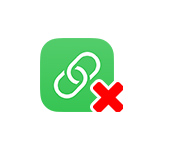 Как вернуть режим модема на iPhone, если он исчез или отсутствует?
Как вернуть режим модема на iPhone, если он исчез или отсутствует? 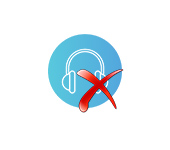 Забыли или удалили Bluetooth наушники на iPhone или Android и они не подключаются. Что делать и как восстановить, если их нет?
Забыли или удалили Bluetooth наушники на iPhone или Android и они не подключаются. Что делать и как восстановить, если их нет? 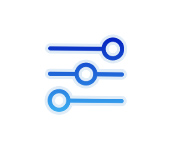 Баланс звука в наушниках на Android и iPhone
Баланс звука в наушниках на Android и iPhone  AirPlay на телевизоре LG: что это, как включить, подключить, почему не работает?
AirPlay на телевизоре LG: что это, как включить, подключить, почему не работает?
Спасибо огромное!!!
Очень нужная и полезная информация. С вашей помощью смогла настроить wifi на IPhone (возникла ситуация, при которой смартфон нужную сеть видит, но подключиться к ней не может)
Рад помочь!
Спасибо!
Пожалуйста!
Добрый день,я раздаю с айфона вай фай своему ребёнку на планшет,а с планшета подключается кто то с соседей и пользуется моим интернетом,как отладить или защитить свой вай фай?
Почему вы решили, что кто-то подключается?
В настройках режима модема на Айфоне просто установите хороший пароль.
А есть способ наплевать на рекомендации эппл и оставить все как было?
Вы можете продолжать использовать эту сеть и не обращать внимание на ошибку.
Здравствуйте, купил ipad 9 и подключаюсь к Wi-Fi, код правильный но сама сеть не появляется и есть надпись СЛАБАЯ ЗАШИТА, с телефона поменял зашиту роутера WPA2-AES, СЛАБАЯ ЗАШИТА изчес но к сети до сих пор не подключается?!
1. Возможно я не до конца изменил защиту
2. Возможно я не перезагрузил роутер( но сеть с телефона перезагрузился)
Или что-то другое забыл
А какая ошибка при подключении? Что происходит после ввода правильного пароля от этой Wi-Fi сети?
товарищ, просто спас. купила первый айфон и сходу такая вот ерунда, злости было за его-то стоимость капец)) с помощью вашей статьи дело заняло минут 5, и то потому что еще отдельно гуглила данные для моего модема. спасибо огромное :3
Пожалуйста!